系统之家大师u盘安装windows7系统教程制作步骤
- 分类:U盘教程 回答于: 2017年06月09日 08:05:11
关于系统之家大师u盘安装深度技术Ghost windows7系统专业版教程,小编就为大家带来了,因为现在很多的用户都想知道系统之家大师u盘安装深度技术Ghost windows7系统教程,接着就是系统之家大师u盘安装深度技术Ghost windows7系统专业版教程的详细内容了,希望大家可以喜欢。
系统之家U盘安装系统工具是现在我们使用的比较多的一种重装工具,因为这款系统之家u盘安装大师可以帮助我们快速的安装好系统,接着就是系统之家大师u盘安装雨林木风Ghost windows7系统纯净版教程的详细内容了,希望大家会喜欢。
u盘装系统教程:
1、将我们的U盘启动盘插进电脑中,重装电脑,等待出现开机画面是我们按住快捷键进入系统之家的主界面,接着我们选择【02】进入即可:

u盘装win7系统(图1)
2、进入pe弹出的窗口后,我们将制作好的windows7系统镜像放在c盘中,如图所示,接着点击确定:

u盘装win7系统(图2)
3、接着弹出程序将执行还原,勾选后重启复选框,点击确定,如图:
4、接着是还原过程,静静等待还原结束,弹出还原成功提示框,点击“是”进行重启电脑,如图:
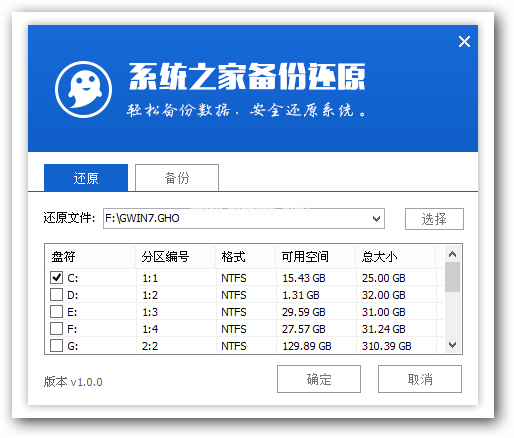
u盘装win7系统(图3)
5、接着开始安装程序,慢慢等待,等到程序安装完成即可。如图:
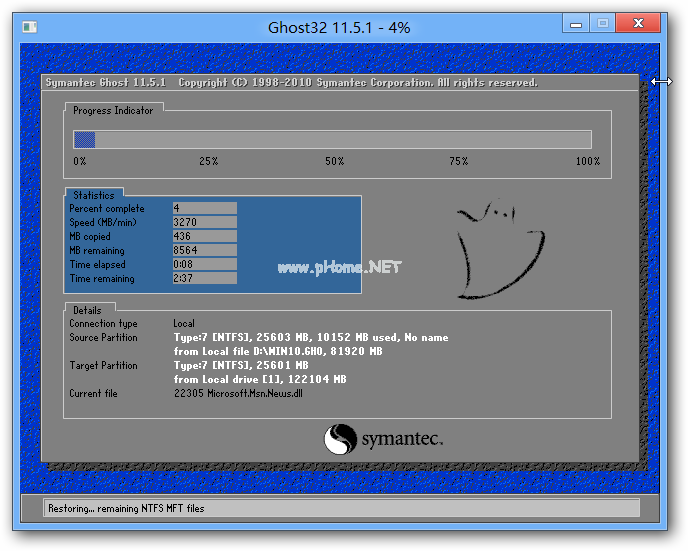
u盘装win7系统(图4)
6、接着是系统之家的win7系统的过程,根据提示自行设置即可:
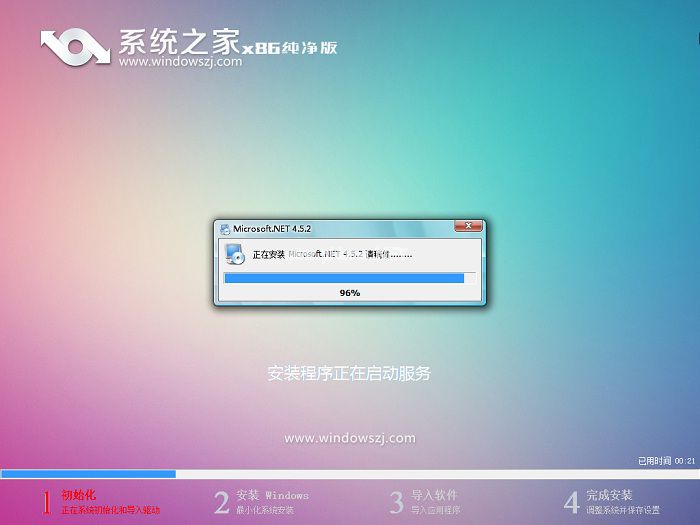
u盘装win7系统(图5)
7、最后是系统的部署阶段,在这过程中不要关闭电脑,静静的等待即可。
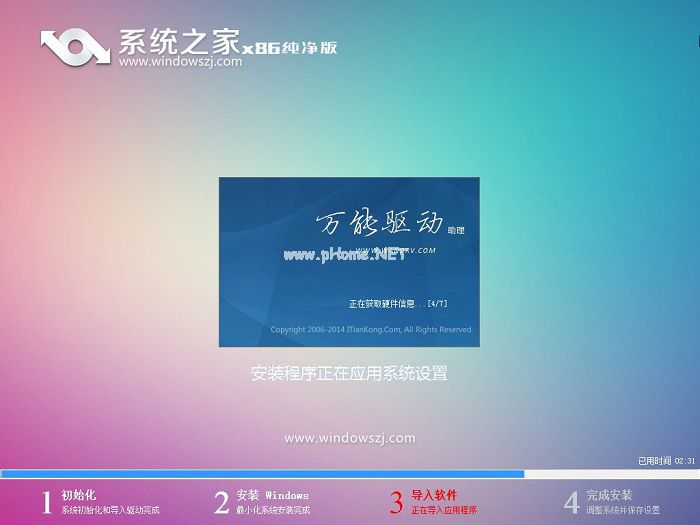
u盘装win7系统(图6)
好了,以上就是系统之家大师u盘安装windows7系统教程的详细内容了,本来我们的重装就应该想以上的操作方法那样简单的,如果你还不知道,那就赶紧跟着小编学习起来吧。
 有用
26
有用
26


 小白系统
小白系统


 1000
1000 1000
1000 1000
1000 1000
1000 1000
1000 1000
1000 1000
1000 1000
1000 1000
1000 1000
1000猜您喜欢
- u盘装win7系统教程图解2020/07/17
- 想知道u盘数据恢复大约多少钱..2023/03/15
- 小编教你U盘启动盘制作工具..2017/08/21
- 电脑店U盘启动盘制作工具教程..2020/11/07
- 华硕主板怎么设置u盘启动2020/11/06
- u启动制作U盘启动盘的步骤教程..2021/11/18
相关推荐
- windows无法完成格式化U盘怎么解决..2020/06/16
- 如何设置u盘启动2022/10/25
- u盘装系统win7教程2022/11/16
- 技嘉主板bios设置图解2022/11/17
- 简单不复杂的u盘重装win10系统教程..2021/07/27
- u盘工具无法执行磁盘检查清理怎么办..2022/04/28

















